Steam VR c’est quoi, comment l’installer et télécharger des jeux ou applications pour casque VR, HTC Vive, Oculus Rift et Quest ou Windows MR.
Steam VR c’est quoi, comment l’installer et lancer les jeux sur casques VR
Les promotions jeux VR en cours | Les prochaines sorties sur Quest 2 pour 2021
En septembre 2019, la plateforme de jeux Steam comptait plus de 14 millions d’utilisateurs au monde. Ce succès s’explique par un catalogue impressionnant de plus de 28 000 jeux à télécharger en ligne. Et maintenant une gamme importante de jeux en réalité virtuelle pour la plupart des casques VR.
Alors, comment utiliser cette plateforme pour en profiter et bénéficier de jeux non disponibles sur les plateformes officielles des vendeurs de casques ?
Sommaire
- 1 Steam VR c’est quoi ?
- 2
- 3 Comment installer Steam VR, l’exemple sur Oculus Rift, Rift S ou Oculus Quest
- 4 Comment installer un jeu Steam VR ?
- 5 Quel est le prix de Steam VR ?
- 6 Nouvelle interface utilisateur pour Steam VR février 2020
- 7 Steam VR devient compatible avec Oculus Quest connecté avec un câble Oculus Link
- 8 Steam VR 1.11 (21 avril 2020)
- 9 Les versions bêta préparent la Steam VR 2.0
Steam VR c’est quoi ?
SteamVR est la plate-forme de contenu en réalité virtuelle de Valve pour PC Windows, Mac OS et Linux. Elle permet simplement d’acheter et de télécharger des jeux VR d’un grand nombre de studios de création sans passer par les stores officiels comme celui d’Oculus (Facebook).

Les jeux et applications proposés sur Steam VR peuvent être utilisés avec de nombreux casques VR :
- Valve Index VR Kit avec Half Life Alix à 1079 €
- HTC Vive Pro 1199 €
- Oculus Rift et Rift S 449 € (à noter que les jeux Rift sont également jouables avec un Oculus Quest en mode Oculus Link).
- Oculus Quest 449 € en version câblée avec Oculus Link ou compatible (voir les meilleurs câbles et la configuration). Ainsi les utilisateurs du Quest viennent renforcer les clients de la plateforme Steam VR.
- Windows Mixed Reality, comme l’Acer 600 €
À ce jour, l’installation de versions officielles en provenance de Steam VR sur les casques Oculus de Facebook ne pose aucun problème particulier.
Comment installer Steam VR, l’exemple sur Oculus Rift, Rift S ou Oculus Quest
À l’origine, pour utiliser SteamVR avec l’Oculus Rift, il était nécessaire de suivre la procédure ci-dessous. Cependant depuis août 2017, SteamVR est pris en charge de façon native par l’Oculus Rift.
Cette méthode va donc être utile si vous avez un Oculus Quest et que vous voulez utiliser Steam VR.
En préalable, pour savoir comment transformer simplement votre Oculus Quest en Oculus Rift, je vous conseille cet article dédié au Link pour Oculus Quest. Une fois votre Quest utilisé en mode filaire voici la procédure :
Vous allez devoir installer 3 logiciels gratuits sur votre PC :
- Oculus Home (connecte votre casque au PC).
- Le logiciel Steam (utilisable directement pour les jeux Steam en recopie d’écran sur votre casque et certains jeux VR, mais moins intuitif que SteamVR).
- L’extension ou microprogramme Steam VR (pour accéder directement aux contenus en réalité virtuelle).
Les étapes pour installer Steam VR sur Oculus
- Pour commencer votre Oculus Rift ou votre Oculus Quest mode Oculus Link bêta actif) doit être reconnu par votre PC. Si ce n’est pas encore fait, installez simplement l’application Oculus Home sur votre PC.
- Une fois installé, lancez le programme Oculus sur votre PC. Votre casque doit être reconnu pour le Quest activé le mode Oculus Link bêta.
Ne fermez pas l’application, à noter que vous devrez toujours l’activer avant d’accéder à Steam VR.
- Maintenant, vous allez pouvoir installer le logiciel SteamVR également sur votre PC Windows (qui est en fait un micro programme du logiciel Steam).
- Allez sur le site Steam depuis ce lien qui vous dirige directement sur Steam VR, cliquez sur bouton « Jouer au jeu »
- Si vous avez déjà installé le logiciel Steam (tout court) cliquez à gauche « Oui, Steam est installé », sinon cliquez à droite sur « Non, j’ai besoin de Steam ». Une fenêtre s’ouvre à l’écran pour valider le début de l’installation.
- Une fois l’installation de Steam VR terminée, vous voyez une icône VR en haut à droite de la fenêtre du programme Steam. Cette icône vous permet d’accéder directement au contenu en réalité virtuelle de Steam VR.
C’est prêt, mettez votre casque VR pour accéder au tuto de démarrage. Une fois terminé vous accédez au catalogue complet de jeux et d’applications gratuites, payantes ou les versions démos.
La prochaine fois, vous pourrez lancer SteamVR directement à partir de votre casque VR en passant par l’onglet « Bibliothèque ».
Comment mettre à jour Steam VR avec une version bêta ?
- Ouvrez l’application Steam sur votre PC Windows.
- Sous Bibliothèque, cliquez avec le bouton droit de la souris sur SteamVR, puis cliquez sur Propriétés.
- Sélectionnez l’onglet Bêta.
- Sous la liste déroulante sélectionnez la version bêta sur laquelle vous souhaitez vous engager, sélectionnez bêta – Mise à jour SteamVR bêta. À noter que si vous souhaitez vous désengager à l’avenir, sélectionnez aucun – Désengagement de tous les programmes bêta.
- Fermez la fenêtre, puis attendez que SteamVR termine la mise à jour.
Comment installer un jeu Steam VR ?
Très simple, lancez l’application Steam VR depuis votre casque. L’écran principal vous propose tous les jeux et applications disponibles. Je vous conseille de commencer par ceux présents dans la colonne de gauche, ils sont gratuits.
À noter que vous pouvez aussi télécharger des jeux qui ne sont pas forcément en réalité virtuelle. Vous pourrez y jouer en mode cinéma depuis votre casque. Cependant, dans ces versions les déplacements, ainsi que les actions se gèrent avec votre clavier de PC. C’est le cas en ce moment de toute la série Half-Life qui est jouable gratuitement jusqu’au lancement de l’incroyable version VR qui sortira en mars 2020 (Half Life Alix).
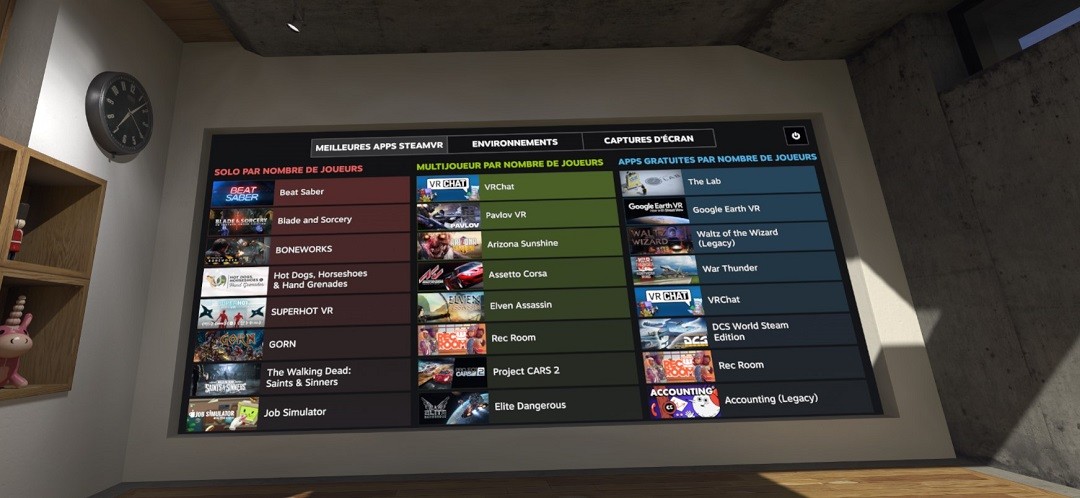
Quel est le prix de Steam VR ?
Le logiciel Steam VR et la l’accès au site Steam sont totalement gratuits. Steam VR est en réalité une boutique en ligne sous format logiciel qui vous permet d’accéder aux jeux et applications depuis votre PC, Mac, Linux ou casque VR. Il permet d’ajouter des jeux gratuits ou payants.
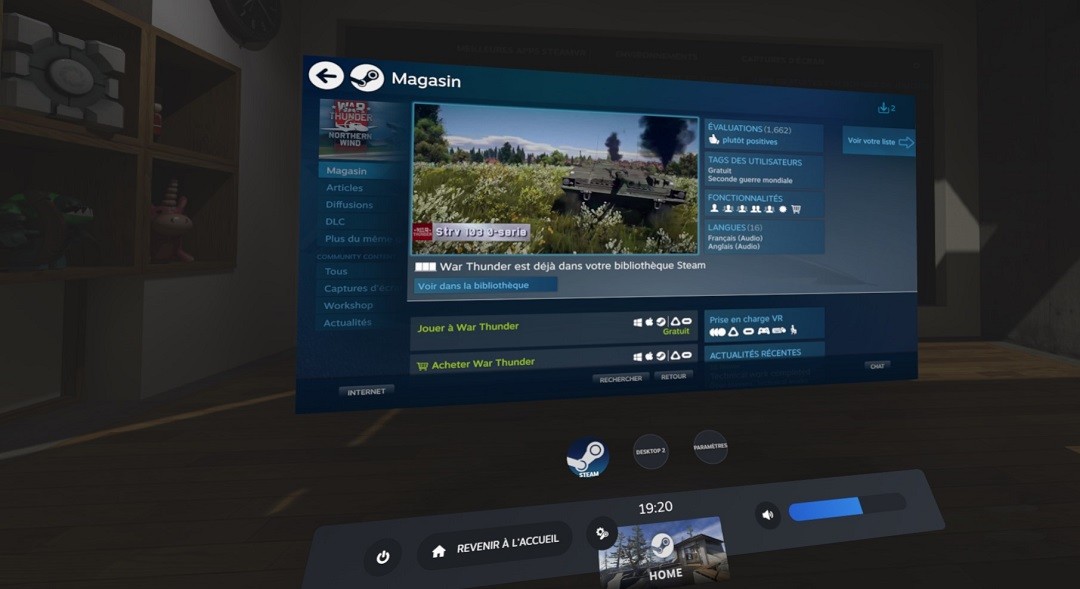
Nouvelle interface utilisateur pour Steam VR février 2020
L’interface utilisateur de SteamVR n’avait pratiquement pas changé depuis son lancement en 2016. Mais en décembre dernier, Valve a simplifié l’interface utilisateur avec un design plus moderne et plus complète.
Cette même approche a été adoptée pour l’interface utilisable directement dans les casques VR. L’interface est plus propre et ne comporte plus que six boutons :
- Menu (☰) : quitter SteamVR ou ouvrir l’interface traditionnelle Steam
- Ordinateur : accès en 1 clic aux écrans de votre PC (1 affiché à la fois)
- Bibliothèque : accès en 1 clic à vos 14 dernières applications
- Store : liste des jeux de VR les plus vendus sur Steam (en cliquant sur l’un d’entre eux, vous ouvrez sa page dans Big Picture)
- Volume : pour modifier le volume audio (SteamVR vise maintenant à détecter les bons haut-parleurs par défaut)
- Paramètres : accès in-VR aux paramètres complets de SteamVR, avec la même nouvelle interface utilisateur que celle du bureau.
Le bouton « Parcourir tout » de la bibliothèque et des listes dans le magasin ouvre une vue d’ensemble et semble indiquer que Valve a l’intention de construire une nouvelle interface pour la VR pour les catégories de son magasin.
Steam VR devient compatible avec Oculus Quest connecté avec un câble Oculus Link
La version bêta de SteamVR 1.10.12 dispose désormais d’une toute nouvelle interface, ainsi que de l’ajout d’une icône pour Oculus Quest en mode Oculus Link.
Dans la version stable actuelle de SteamVR, l’Oculus Quest de Facebook (utilisé comme un casque PC VR via Oculus Link) affichait la même icône que Rift S. Valve a maintenant ajouté une nouvelle icône pour le casque. Cela n’affecte pas la fonctionnalité, mais c’est tellement plus pratique pour ceux qui veulent des apps ou jeux jouables en mode autonome.
Steam VR 1.11 (21 avril 2020)
La version 1.11 de SteamVR est maintenant disponible pour tous les utilisateurs. Les changements les plus notables concernent le tableau de bord de SteamVR. Il comprend désormais un contrôle du volume et de la sourdine pour le microphone du casque, ainsi qu’une amélioration pour l’Audio Mirroring qui permet aux utilisateurs de régler indépendamment le volume du casque et la sortie en miroir. L’option peut être activée dans la section Audio des paramètres du SteamVR (lorsque les options avancées sont activées). Valve note que cette fonctionnalité est encore en version bêta.
Les paramètres de la zone de jeu, qui ajustent la limite du « chaperon » de SteamVR, ont également obtenu de nouvelles capacités, y compris un paramètre « Hauteur des murs » (pour contrôler la hauteur des murs de la limite) et l’option d’activer une visualisation pour montrer la distance d’activation (qui définit quand la limite apparaît).
Les versions bêta préparent la Steam VR 2.0
Le rythme d’amélioration du SteamVR semble s’accélérer ces derniers temps. Autrefois, une plateforme que seul un utilisateur expérimenté pouvait aimer, SteamVR possède maintenant une interface très agréable et presque intuitive à utiliser.
- SteamVR bêta 1.10.9 apporte une interface grandement améliorée à SteamVR. Le nouveau tableau de bord sera automatiquement placé et redimensionné en fonction de votre position dans la pièce et via des calculs de capteurs de proximité. Cette mise à jour comprend également un tri amélioré de la bibliothèque, une liste d’amis, un lanceur rapide et même des améliorations de performance.
Tous ces changements, actuellement en version bêta, devraient être des composants de la prochaine mouture « SteamVR 2.0 ».
Mise à jour Steam VR 14 mai 2020
- Correction d’un plantage lorsque la barre de recherche de page est rejetée pendant qu’une recherche est en cours
- Ajout d’une nouvelle étagère de bibliothèque « Play Next », qui recommande des jeux non joués de votre bibliothèque (similaire à l’expérience Steam Labs du même nom).
- Correction d’un plantage de jeu OpenGL qui pouvait être causé dans de rares cas après un changement de résolution d’écran alors que l’overlay n’est pas en place.
- Téléchargements fixes d’ateliers qui ne se terminent jamais dans certains cas
- SteamVR. Désactivé en cours d’exécution dans la salle de jeu pour la configuration, le serveur dédié, l’éditeur et les options de lancement manuel.
- Entrée de la vapeur. Correction de problèmes de compatibilité avec le logiciel Thustmapper de Thrustmaster
- Jeu à distance. Diffusion fixe sur macOS pour les systèmes dont les interfaces réseau ont des adresses IPv4 et IPv6
- macOS. Correction de certains cas de texte ne s’affichant pas dans les dialogues du client Steam
- Linux. Correction de la corruption de registry.vdf après un redémarrage forcé du système. Correction de problèmes de synchronisation dans le nuage et de téléchargement de jeux lorsque l’ipv6 est complètement désactivé dans le système d’exploitation



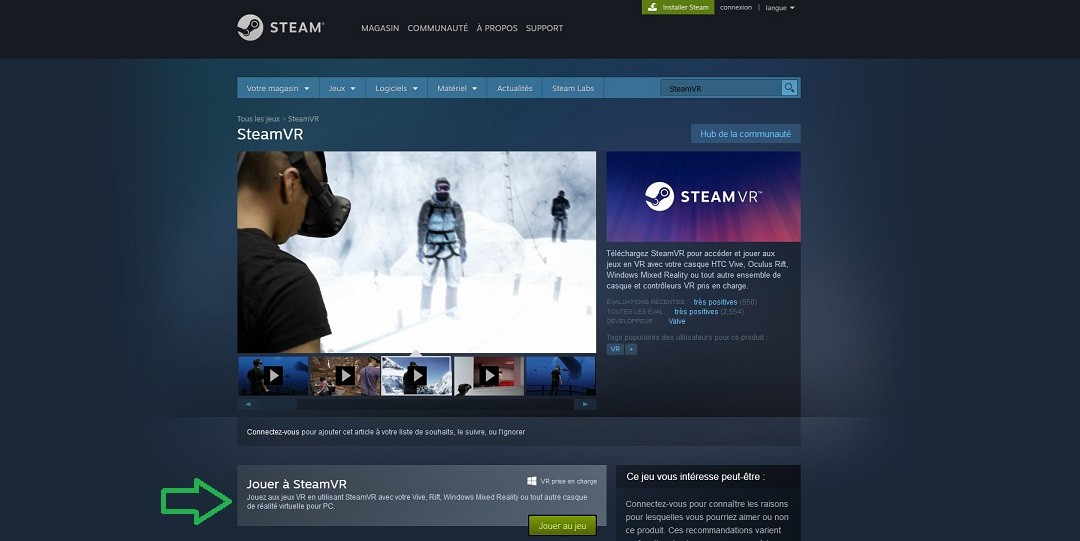





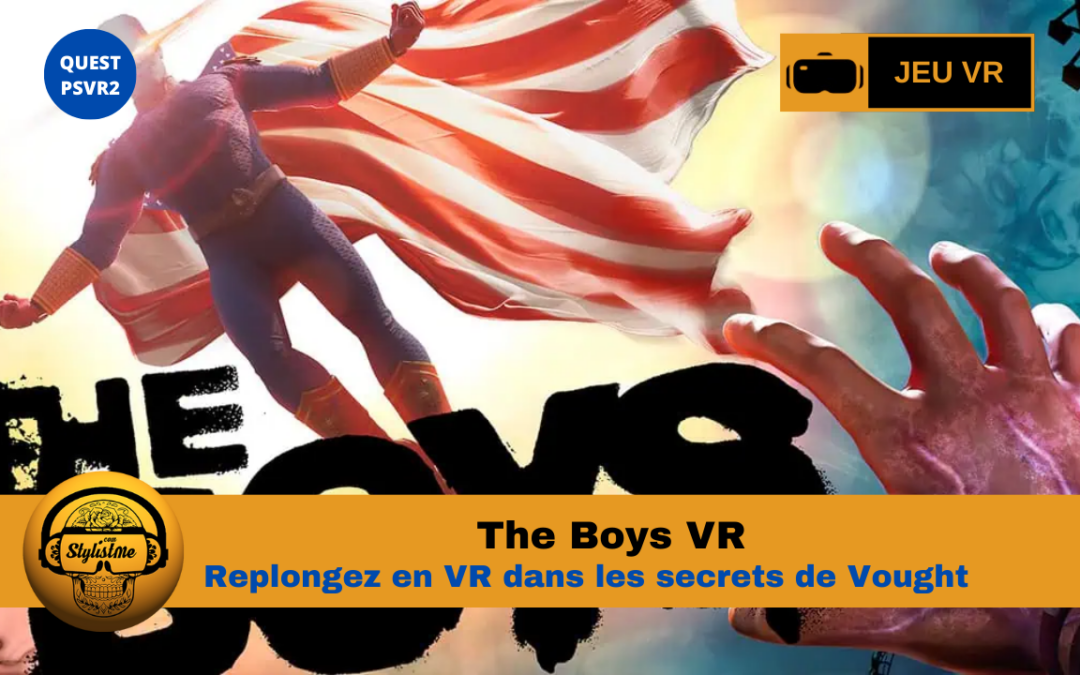





0 commentaires